目录导航:
对于热爱手游的玩家来说,电脑不仅是工作学习的工具,更是连接手游世界的桥梁,当电脑陷入Windows错误恢复的无限循环时,那份焦虑与无助感简直让人抓狂,别担心,今天我们就来聊聊电脑一直重复Windows错误恢复的原因及自救方法,让你轻松摆脱困境,继续畅游手游世界。
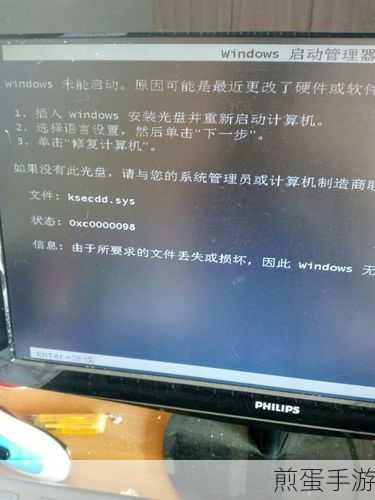
Windows错误恢复循环的真相
电脑出现Windows错误恢复提示,通常意味着系统遇到了无法自行解决的问题,这些问题可能源于新安装的硬件、软件冲突、系统文件损坏或更新失败等,对于手游玩家来说,最常见的原因可能是安装了不兼容的游戏插件、驱动程序更新失败或系统更新中断。
自救步骤:从简单到复杂
1. 自动启动修复
如果电脑在开机时直接进入Windows错误恢复页面,不妨先尝试“自动启动修复”功能,这是Windows内置的一个工具,能够自动检测并修复一些常见的系统问题,只需在错误恢复页面选择“自动启动修复(推荐)”,然后耐心等待即可。
2. 系统恢复
如果自动启动修复未能解决问题,接下来可以尝试系统恢复,这需要将电脑恢复到之前的某个时间点,通常是安装新软件或驱动程序之前的状态,在进行系统恢复前,请确保已备份好重要数据,恢复过程可能需要一些时间,但完成后通常能解决大部分系统问题。
3. 排查硬件与软件
如果系统恢复仍然无效,那么问题可能出在最近添加的硬件或软件上,对于手游玩家来说,这可能意味着新安装的游戏插件、外设驱动程序或系统更新,可以尝试逐一断开或卸载这些硬件和软件,然后重启电脑查看问题是否解决。
断开硬件:如果最近添加了新的内部硬件(如内存条、硬盘等),可以尝试断开它们,然后重启电脑,如果问题解决,说明是新硬件与系统的兼容性问题。
卸载软件:对于新安装的软件或驱动程序,可以在控制面板中卸载它们,然后重启电脑,如果问题解决,说明是软件冲突导致的。
4. 命令行修复
如果以上方法都未能解决问题,那么可能需要使用命令行工具进行更深入的修复,这包括重置Windows组件、运行系统文件检查器(SFC)扫描以及使用部署映像服务和管理(DISM)命令等,这些操作需要一定的计算机知识,但通常能够解决一些更复杂的系统问题。
重置Windows组件:通过命令提示符停止并重新启动Windows更新、BITS、Cryptographic Services等关键服务。
运行SFC扫描:在命令提示符中输入sfc /scannow命令,然后等待扫描完成,这可以修复损坏或丢失的系统文件。
使用DISM命令:如果SFC扫描未能解决问题,可以尝试使用DISM命令修复系统映像文件,在命令提示符中输入DISM /Online /Cleanup-Image /RestoreHealth命令,然后等待扫描完成。
最新动态:与电脑修复相关的手游热点
1.手游模拟器优化
随着手游市场的蓬勃发展,越来越多的玩家选择使用电脑上的手游模拟器来体验游戏,模拟器与电脑系统的兼容性问题也时有发生,为了解决这个问题,一些手游模拟器开发商不断优化产品,提高与Windows系统的兼容性,如果你在使用模拟器时遇到系统错误,不妨尝试更新到最新版本。
2.云游戏平台兴起
云游戏平台的兴起为手游玩家提供了新的选择,通过云游戏平台,玩家可以在电脑上直接玩手游,无需下载和安装游戏客户端,这不仅节省了存储空间,还避免了因系统不兼容而导致的游戏无法运行的问题,目前,一些知名的云游戏平台已经支持众多热门手游,玩家只需注册账号并购买相应的游戏时长即可畅玩。
3.跨平台联机玩法
随着技术的进步,越来越多的手游开始支持跨平台联机玩法,这意味着玩家可以在电脑上与手机上的朋友一起组队游戏,享受更加丰富的游戏体验,这也对电脑的硬件配置和系统稳定性提出了更高的要求,在享受跨平台联机玩法的同时,也要注意保持电脑系统的稳定和更新。
电脑Windows错误恢复循环的特别之处
电脑一直重复Windows错误恢复的问题虽然令人头疼,但它也提醒我们重视电脑系统的维护和更新,作为手游玩家,我们应该定期清理电脑垃圾文件、更新驱动程序和系统补丁、避免安装来源不明的软件等,也要学会使用一些基本的电脑维修工具和方法来应对突发问题,这样不仅能提高我们的游戏体验,还能延长电脑的使用寿命。
面对电脑一直重复Windows错误恢复的问题时,我们不必过于慌张,只要按照上述步骤逐一排查和修复,相信很快就能让电脑恢复正常运行,然后我们就可以继续畅游手游世界,享受游戏带来的乐趣了!







